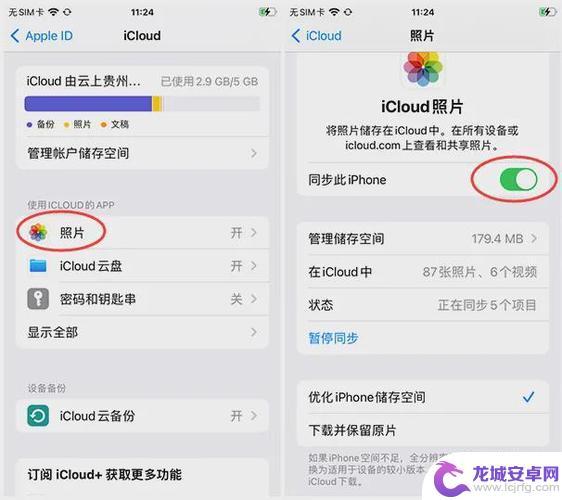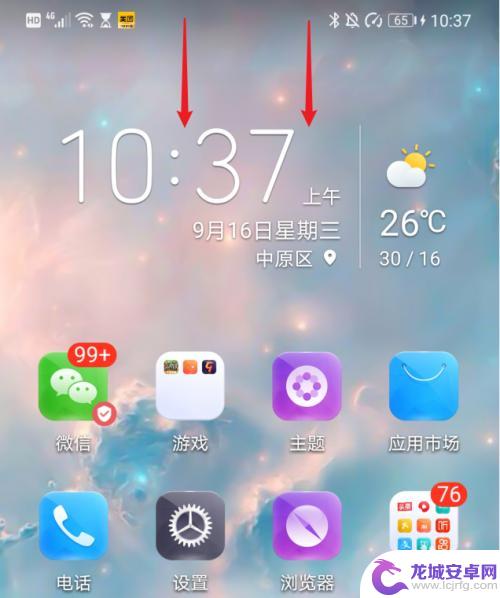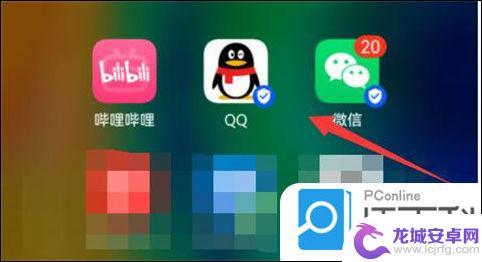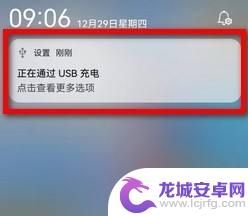怎样从安卓手机传照片到电脑 安卓手机照片导入电脑操作步骤
安卓手机已经成为我们生活中不可或缺的一部分,我们使用手机拍摄了许多珍贵的照片,由于手机存储空间有限,我们通常需要将这些照片传输到电脑上进行备份或编辑。怎样从安卓手机传照片到电脑呢?接下来就让我们一起来了解一下安卓手机照片导入电脑的操作步骤。
安卓手机照片导入电脑操作步骤
具体步骤:
1.打开电脑,用手机数据线把手机和电脑连接。这时手机上就会有提示“USB连接方式”, 几种方式中选择“传输照片”;
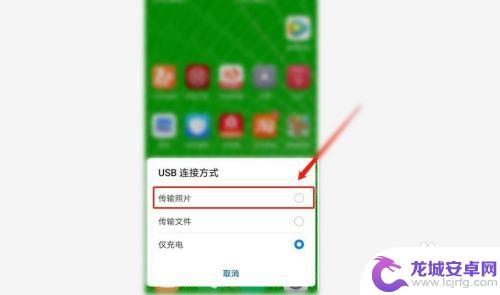
2.在电脑中去寻找手机设备具体步骤:桌面上双击“计算机”→“便携设备”→“内部存储”→“DCIM”文件→“camera”文件夹
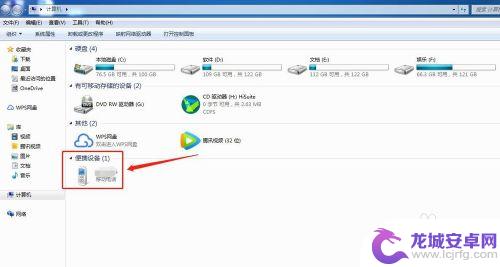
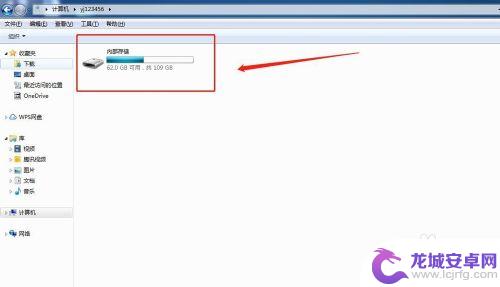
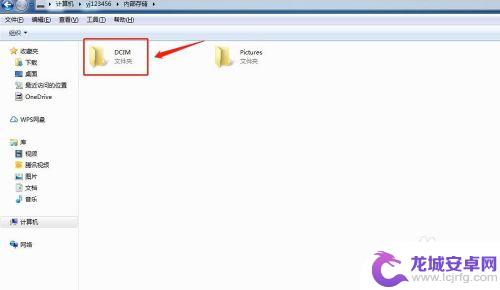
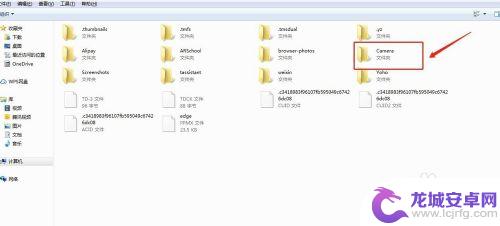
3.选择要保存的照片复制,粘贴到电脑要保存照片的文件夹就可以了。
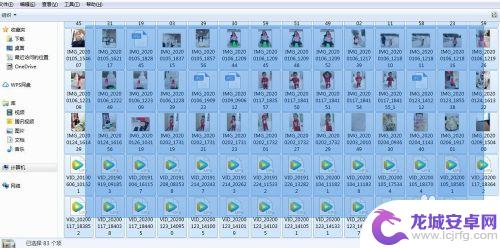
以上是如何将照片从安卓手机传输到电脑的全部内容,如果有任何不清楚的地方,用户可以参考小编的步骤进行操作,希望这对大家有所帮助。
相关教程
-
把手机照片导入电脑怎么操作 手机照片导出到电脑的方法
随着手机摄影的普及,我们经常会遇到将手机中的照片导入到电脑的需求,无论是为了备份重要的照片,还是为了更方便地进行后期编辑,掌握手机照片导入电脑的方法...
-
苹果手机怎样上传相片 苹果手机照片导入电脑的三种方法
苹果手机作为一款备受欢迎的智能手机,拥有出色的拍照功能,而用户拍摄的照片往往需要导入到电脑中进行保存或编辑,苹果手机上传相片至电脑有三种方法:通过iTunes、使用iCloud...
-
华为手机把照片导入电脑 怎样用华为手机将照片和视频导入到电脑
想要把华为手机中的照片和视频导入到电脑中保存吗?华为手机提供了多种便捷的方式来实现这一操作,让您可以轻松地将珍贵的图片和视频传输到电脑中进行备份和管理,无论是通过USB连接、无...
-
怎么把手机里的图片导入电脑 手机照片传到电脑的步骤
在现代社会中手机已经成为人们生活中不可或缺的一部分,我们使用手机拍摄了许多珍贵的照片和回忆,由于手机存储空间的限制,我们不得不考虑将这些照片导入电脑以释放手机空间。怎样才能将手...
-
苹果手机导入电脑照片 苹果手机照片传输到电脑步骤
苹果手机是目前最受欢迎的智能手机之一,拥有出色的拍照功能,许多用户喜欢用苹果手机拍摄精美的照片,但是在需要将这些照片传输到电脑上时,可能会遇到一些困难。不过苹果手机和电脑之间的...
-
手机照片一键导入电脑oppo oppo手机如何通过应用程序传照片到电脑上
随着手机摄影的普及,人们拍摄的照片数量也越来越多,手机存储空间有限,为了释放空间并备份重要照片,将手机照片传输到电脑上已经成为一种常见需求。对于O...
-
如何用语音唤醒苹果6手机 苹果手机语音唤醒功能怎么开启
苹果6手机拥有强大的语音唤醒功能,只需简单的操作就能让手机立即听从您的指令,想要开启这项便利的功能,只需打开设置,点击Siri和搜索,然后将允许Siri在锁定状态下工作选项打开...
-
苹果x手机怎么关掉 苹果手机关机关不掉解决方法
在我们日常生活中,手机已经成为了我们不可或缺的一部分,尤其是苹果X手机,其出色的性能和设计深受用户喜爱。有时候我们可能会遇到一些困扰,比如无法关机的情况。苹果手机关机关不掉的问...
-
如何查看苹果手机详细信息 苹果手机如何查看详细设备信息
苹果手机作为一款备受瞩目的智能手机,拥有许多令人称赞的功能和设计,有时我们可能需要查看更详细的设备信息,以便更好地了解手机的性能和配置。如何查看苹果手机的详细信息呢?通过一些简...
-
手机怎么把图片保存到u盘 手机照片传到U盘教程
在日常生活中,我们经常会遇到手机存储空间不足的问题,尤其是拍摄大量照片后,想要将手机中的照片传输到U盘中保存是一个很好的解决办法。但是许多人可能不清楚如何操作。今天我们就来教大...